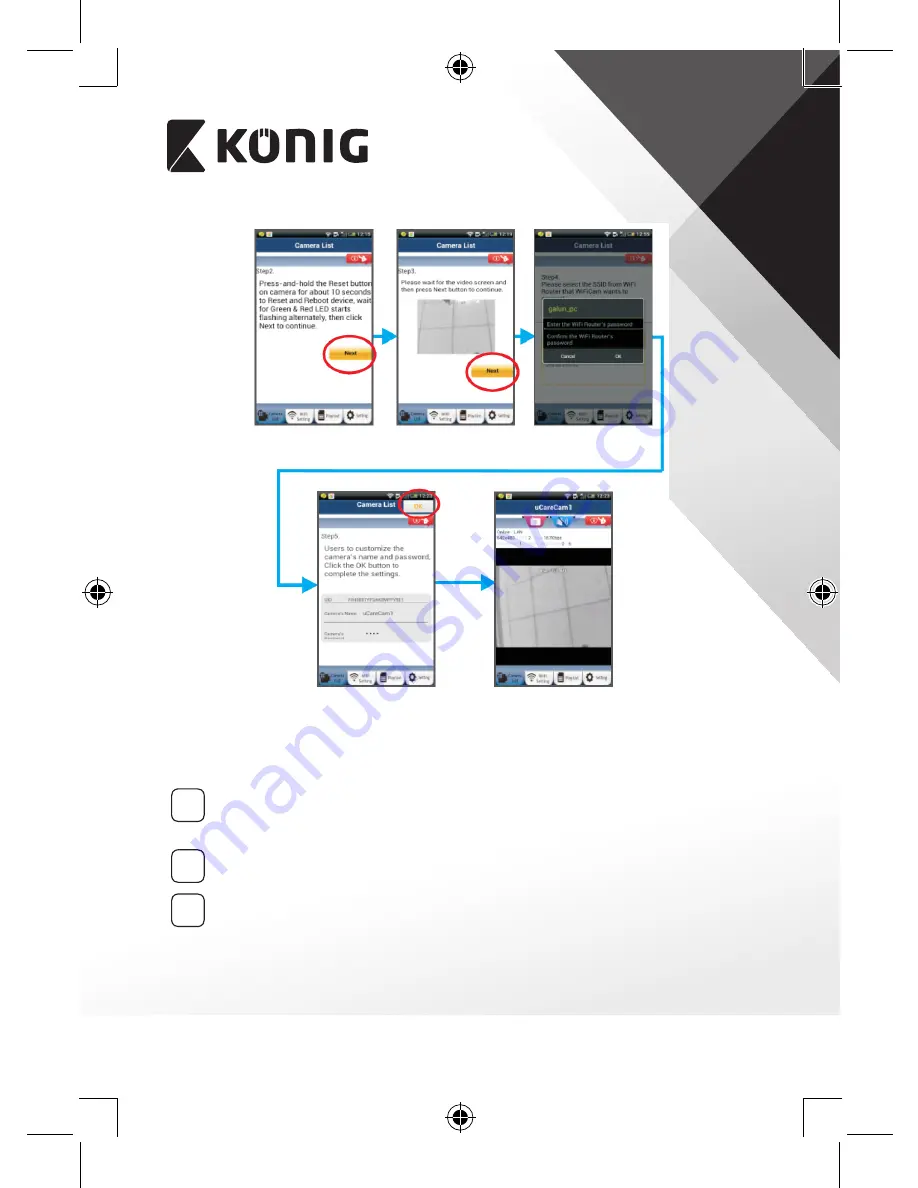
ITALIANO
52
Figura 6
Figura 5
Figura 2
Figura 3
Figura 4
APPLE
Impostate la telecamera IP affinché si colleghi al router Wi‑Fi
8
Aprite “Impostazioni” sul vostro dispositivo iOS, selezionate “Wi-Fi” e
attendete la ricerca di una rete. Il nome della rete è “Wi Fi-cam-p2p”.
Selezionate “Wi-Fi-cam-p2p” per effettuare la connessione.
9
A questo punto, aprite l’app “uCare Cam” e selezionate la scheda
“Wi-Fi Connect” che si trova nella parte bassa dello schermo.
10
Selezionate “Router mode” e poi “Next”. Inserisca qui il nome della
rete WiFi (SSID) e la password del suo router domestico.
Summary of Contents for SAS-IPCAM110B
Page 149: ...149 9 13 IP 14 11 13 12 14 IP Wi Fi 1 DC DC IP LED IP 15...
Page 179: ...179 2 uCare Cam 0000 admin 0000 1 IP IP 1 IP IP 15 2 15...
Page 180: ...180 3 IP WPS 10 IP ANDROID Apple 8 IP Wi Fi 4 uCare Cam 1 5 6 2 3 4 0000 7 5 uCare Cam 6...
Page 184: ...184 9 13 14 11 13 12 14 IP Wi Fi 1 IP IP 15...
Page 186: ...186 4 17 18 16 17 18 APPLE 5 uCare Cam 6 7 Scan camera QR code QR 8 QR IP 9 QR UID DONE IP CD...
Page 257: ...257 iOS uCare Cam Apple App Store 2 uCare Cam 0000 admin 0000 1 1 LED 15 2 LED 15...
Page 262: ...262 9 13 14 11 13 12 14 Wi Fi...
















































